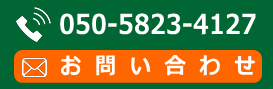前回のブログで、『Googlマイビジネスの《ビジネスオーナーですか?》が表示された時の対処方法』について触れましたが、今回はその逆のバージョンです。
Googleの検索結果やGoogleMapでの表示結果で、皆様の経営されている病院やクリニック、歯科等の医院のGoogleマイビジネス情報に《ビジネスオーナーですか?》と表示された場合、Googleマイビジネスへの登録がされていないことになります。
Googleマイビジネスへの登録は、MEO対策を行う上で最優先事項となり、Googleマイビジネスへの登録手続きを早急に進めなければなりませんが、自分では登録したつもりがないまたは周りのスタッフでも登録したことがないのにも関わらず既に《ビジネスオーナーですか?》の表示が出ていない場合、どのようなことが考えられるでしょうか?
ビジネスオーナーですか?がない場合
↓↓↓↓↓↓
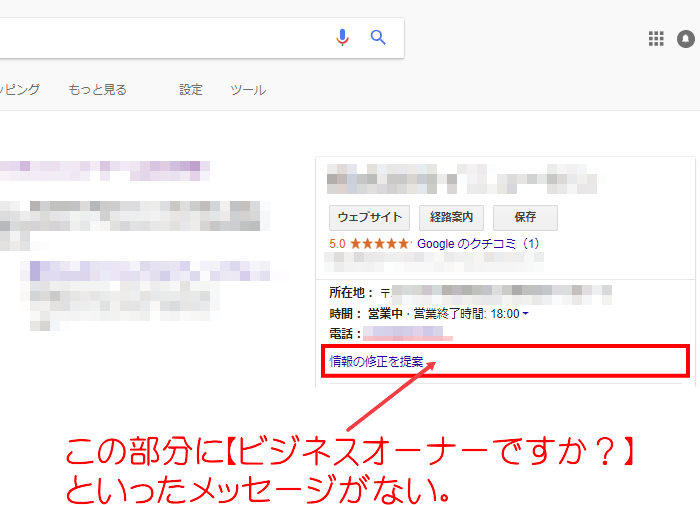
①自分の病院やクリニック、歯科でない全くの別院
②過去に自分で登録を済ませていたが失念している
③事業継承や相続時の前オーナーが登録をしている
④現スタッフや退職したスタッフが登録をしている
①ですが、まずGoogleの検索結果やGoogleMapで表示されている住所を確認してみてください。住所や病院名やクリニック名、歯科名が微妙に違っていることがあります。この場合、新しくアカウントを取り直してGoogleマイビジネスを登録し直したり、Googleヘルプ(窓口)に電話やメールで相談して、きちんとした情報を修正してもらう必要性があります。
次に②ですが、ご自分が現在使っているアカウントとパスワードでGoogleマイビジネスへのログインを試してみます。ログインできない場合は、以前知らないうちに別のアカウントで登録申請をしていて、その情報がそのままGoogleマイビジネスに反映されていることが疑われます。今は難しいですが、昔はGoogleアカウントを複数持つことが出来たため、その複数のアカウントのどれかでGoogleマイビジネスに登録してしまった、もしくはGoogleが自動でマイビジネスに紐付けてしまったといったこととなります。
次に③と④ですが、これは自分以外の第3者が既にGoogleマイビジネスへ登録をしていて、その情報があなた自身に届いていないといったことやその情報が引き継がれていないといったことです。③の場合には以前のオーナー、④の場合には、退職したスタッフに連絡が取れるのであれば、そこでログイン情報を入手してください。
ただ、中々簡単に上記手続きは行えないものです…②の場合は、ご自身ではありますが『昔に登録したかしていないかといったことさえ覚えていない』といったことや、③と④の場合は、前オーナーや退職したスタッフがログイン情報を覚えていないといったことや、そもそも事情があり既に連絡がつかないといったことも多々あります。
このようなことで中々Googleマイビジネスの管理ができないと諦めている先生方が非常に多くみられます。上記のような場合、Googleマイビジネスへの登録やMEO対策を断念しなければならないのでしょうか?
いえいえ、そんなことはありません!②~④につきましては、少し時間は掛かりますがきちんと対応する方法があり、対策が完了すればご自身で再びGoogleマイビジネスを管理することが可能となります。これからその方法をお伝えします。
オーナー変更手続き
①につきましては、Googleマイビジネス情報の根本的な間違いなことから新しくアカウントを取り直してGoogleマイビジネスを登録し直したり、Googleのヘルプに相談しなければならない可能性が高いですが、②~④につきましては、オーナーの変更手続きをすることで、ご自分に復権させることができます。
変更する際の大まかな流れは、
・まずは通常通り、登録申請を行う
・新オーナーとしての権限リクエスト
・前オーナー(退職スタッフ)からの回答
・新オーナーとしての再登録
といった感じになりますので、これから順に説明していきます。
まずは通常通り、登録申請を行う
Googleマイビジネスの登録ページへアクセスし、右上の緑の《ご利用を開始》リンクをクリックし、その後の画面で、現在お使いのGoogleアカウントとなりますGmailアドレスとパスワードを入力し、《次へ》ボタンをクリックします。
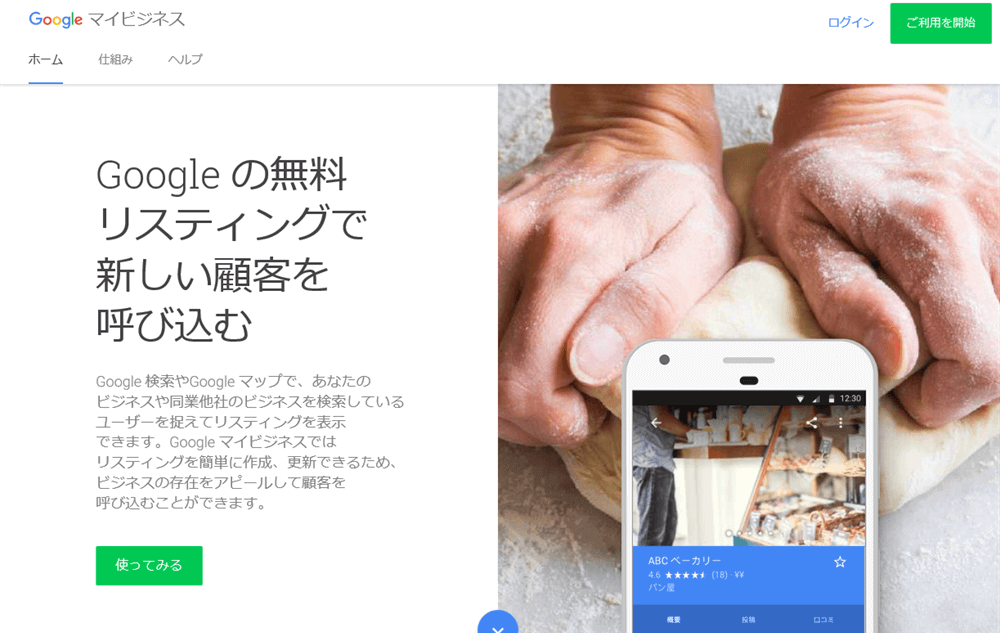
ビジネス名を入れます。病院名やクリニック名、歯科名を入力しますと、自動的に候補が表示されますので、合うものを選択し、《次へ》ボタンをクリックします。
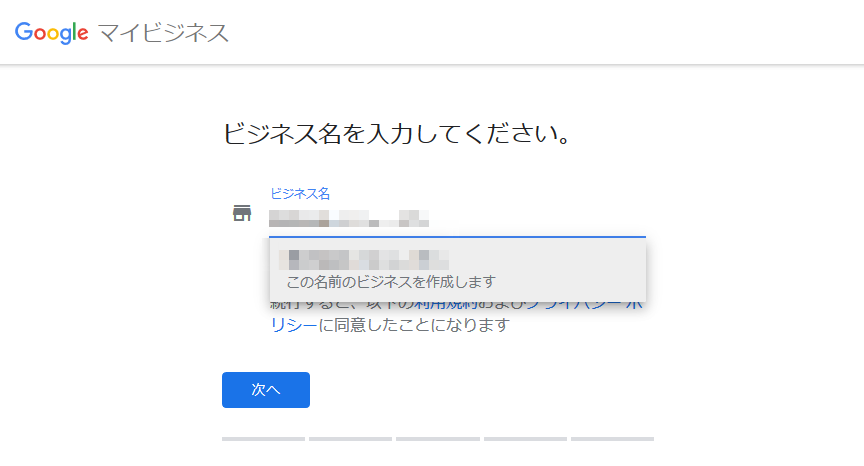
病院やクリニック、歯科のビジネス所在地の情報を入れ、《次へ》ボタンをクリックします。
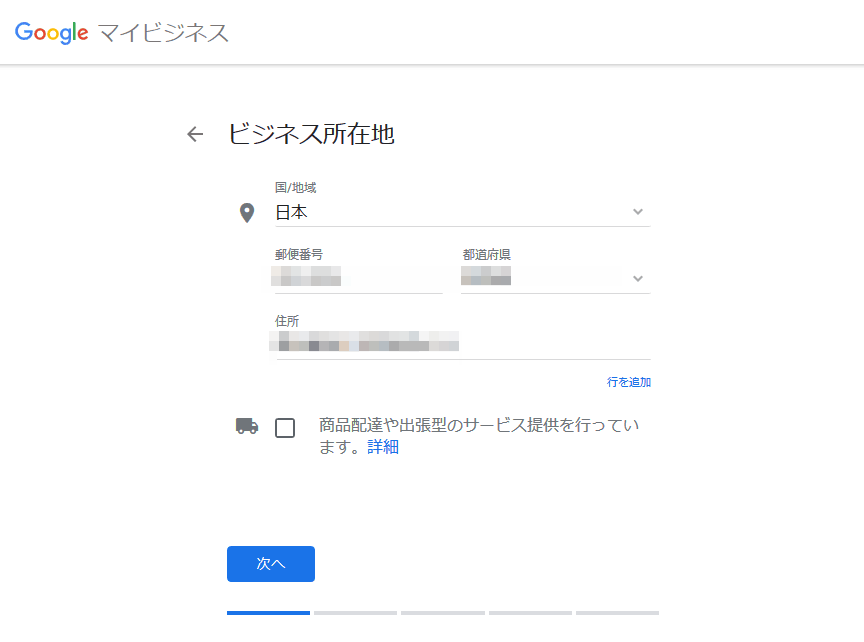
既にGoogleマイビジネスに同じような情報がある場合、”本当にこのビジネスか?”ということをGoogle側から聞かれます。通常は2択になっており、②~④の場合は、上の部分にあたる既に病院名やクリニック名、歯科名が入っているところにチェックを入れ、《次へ》ボタンをクリックします。上記①で、新しくGoogleマイビジネスを構築する場合、《一致しません》といった選択肢を選ぶことになります。
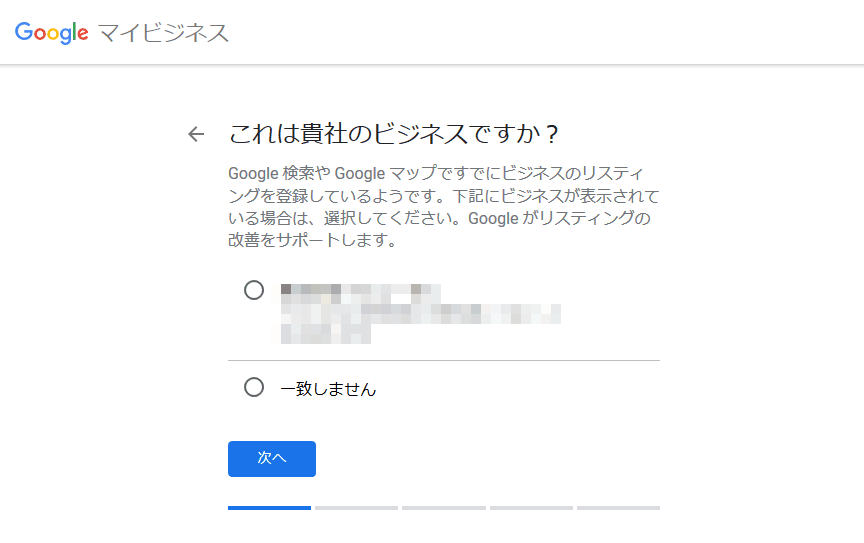
新オーナーとしての権限リクエスト
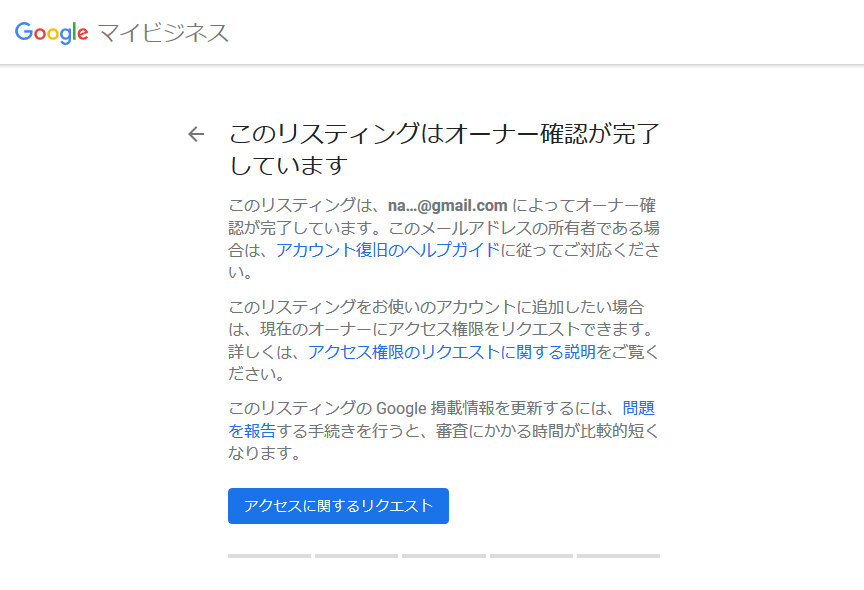
上記の流れから、既にGoogleマイビジネスが登録され、オーナー確認が完了していることが伝えられます。このままではGoogleマイビジネスの編集作業などができないことから、一番下にある《アクセスに関するリクエスト》をクリックしすることで、ご自分が新オーナーであることをGoogleにリクエストします。
《アクセスに関するリクエスト》をクリックすると他のユーザー(前オーナーや退職したスタッフ)がGoogleマイビジネスを管理していることが伝えられますので、上記画像の赤枠部分にチェックや情報を入力して《送信》をクリックします。
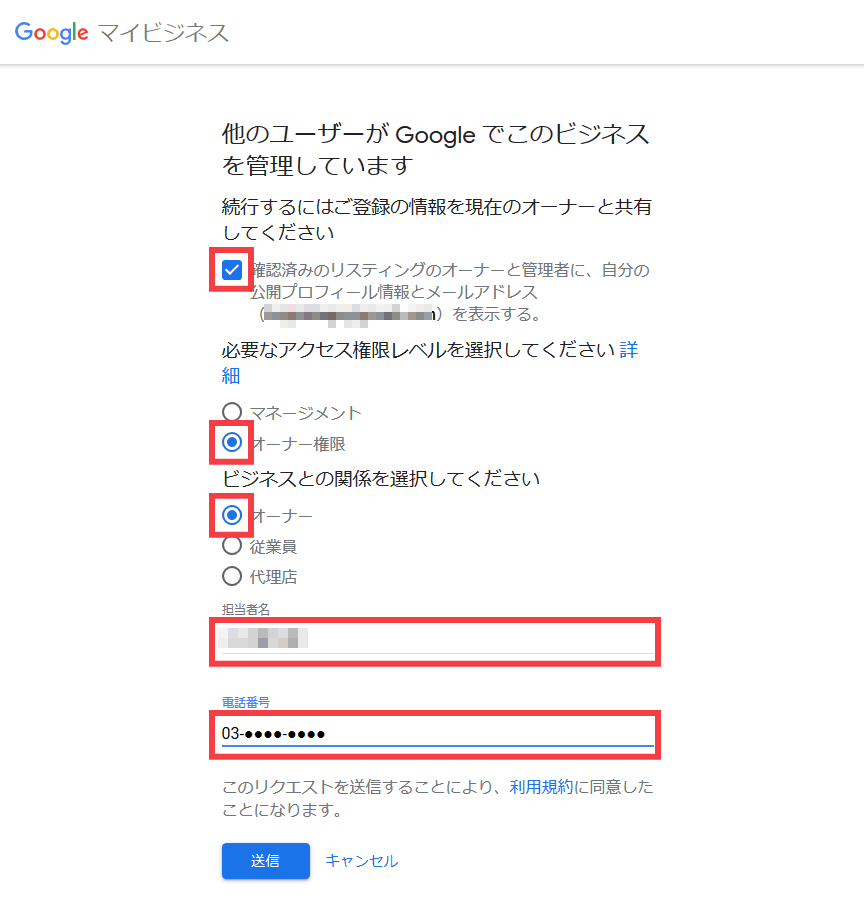
前オーナー(退職スタッフ)からの回答
前オーナー(退職スタッフ)には、新オーナーからの権限付与に関するメールがGoogleから送られます。手続き期限は1週間となりますので、とりあえずその間は待ちます。この1週間の間に前オーナー(退職スタッフ)から、オーナー変更に関する可否の回答があります。
通常は変更OKといったものになりますが、諸事情により変更に積極的ではない前オーナー(退職スタッフ)の場合、この申し出を拒否される場合もあります。このような拒否をされた場合、基本、新オーナーへの変更に関するプロセスの確認をGoogle側がい、それが問題なく完了すれば、Googleマイビジネスを新オーナーが使える形になります。
この時のプロセス確認とは、旧オーナーからリクエストを拒否されると同時に新オーナー宛に不承認を知らせるメールが届きます。そのメールに記載されている《申し立てを行う》といった文言がリンクになっているのでそこををクリックします。Googleマイビジネスの登録画面に移りますので、そのまま修正せずに《次へ》と《続行》をクリックします。
Googleに確認コード(PINコード)を申請のような『確認方法をお選びください』といった画面になるので、表示されている確認方法を選択し、オーナー確認を行ないます。確認方法は、ハガキ、電話、メールの3つの確認方法がありますが、その時の状況によって確認の選択肢が違います。
また、前オーナー(退職スタッフ)が変更に関するメールを無視または気づかなかった場合、自動的に権利は新オーナーへ移ります。
新オーナーとしての再登録
前オーナー(退職スタッフ)から変更OK、もしくは権利が移行される通知が新オーナーのメールに連絡が届きますので、そこから再登録を進めていきます。
作業は以上で完了です。これで、きちんとしたブランディングやMEO対策を行う準備が整いました。このGoogleマイビジネスのリスティングでは、集患や増患に関するデータや分析に必要なデータもあり、その他様々なことができますので、Googleマイビジネスを使い倒してみてください。
病院やクリニック、歯科医院等で、MEO対策が上手くいっていない!他に依頼したけど全く上位表示しない!といったお悩みなら、《病院やクリニック、歯科医院等のMEO対策》をご覧ください。またその他のWEB対策のお問合せはコチラからお願いいたします。

 ホーム
ホーム WEB集客
WEB集客 病院のホームページ制作
病院のホームページ制作 病院のSEO対策
病院のSEO対策 病院のMEO対策
病院のMEO対策 病院のリスティング広告運用
病院のリスティング広告運用 病院のサジェスト対策
病院のサジェスト対策 病院の風評対策
病院の風評対策 病院の集客とは
病院の集客とは 対策までの流れ
対策までの流れ よくあるご質問
よくあるご質問 企業案内
企業案内